
时间:2021-03-18 07:52:56 来源:www.win10xitong.com 作者:win10
我们在以前的教程中,也说过win10怎么开启远程连接的问题,很多网友都没有关于win10怎么开启远程连接的问题的处理经验,那我们可以不可以自己解决呢?小编直接给出操作步骤:1、右键Win10系统桌面上的“这台电脑”,然后选择“属性”,所示。2、点击系统设置窗口左侧导航上的“远程设置”,所示就能很轻松的解决了,win10怎么开启远程连接的问题到底该怎么弄,我们下面一起就起来看看它的具体操作对策。

具体步骤如下:
1.右键单击Win10系统桌面上的“这台电脑”,然后选择“属性”,如下图所示。
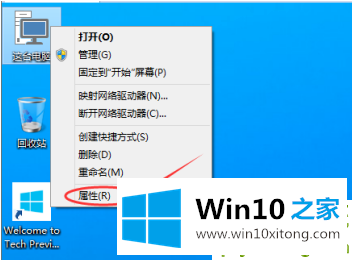
2.点击系统设置窗口左侧导航的“远程设置”,如下图所示。
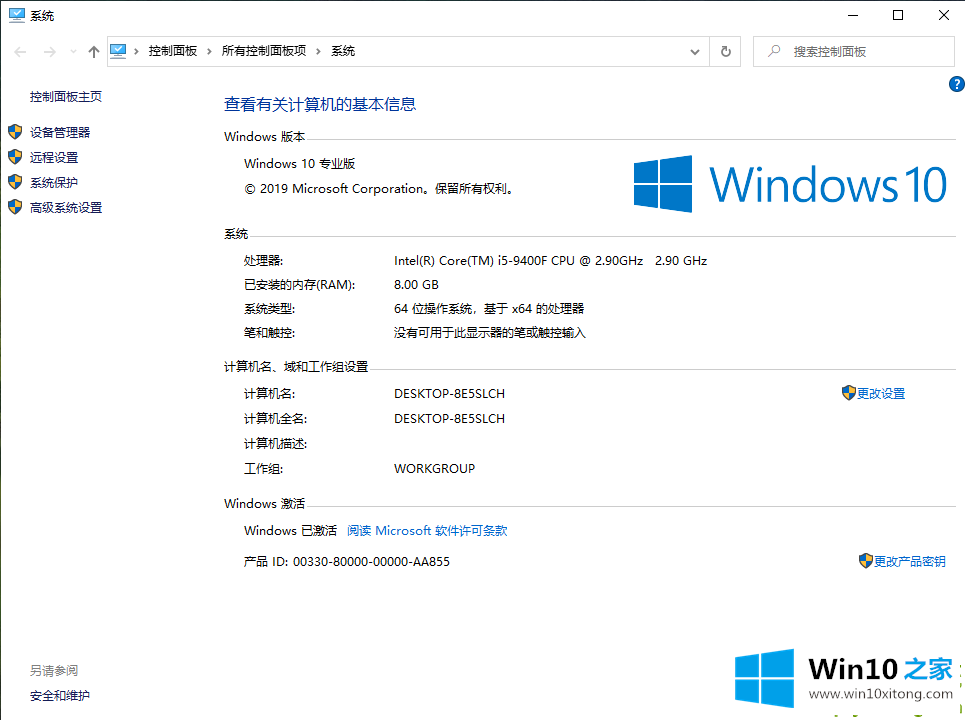
3.单击以进入系统属性对话框,并选中远程协助下的“允许远程协助连接到此计算机”选项,以便此计算机的远程桌面可以远程连接到此计算机。
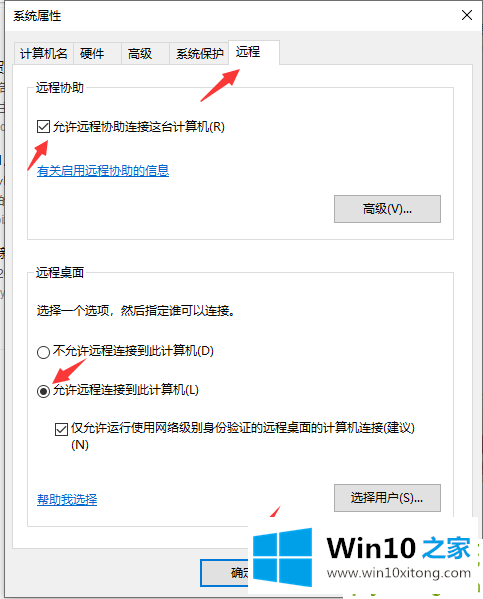
4.单击远程桌面用户窗口下的添加,添加远程连接用户,如下图所示。
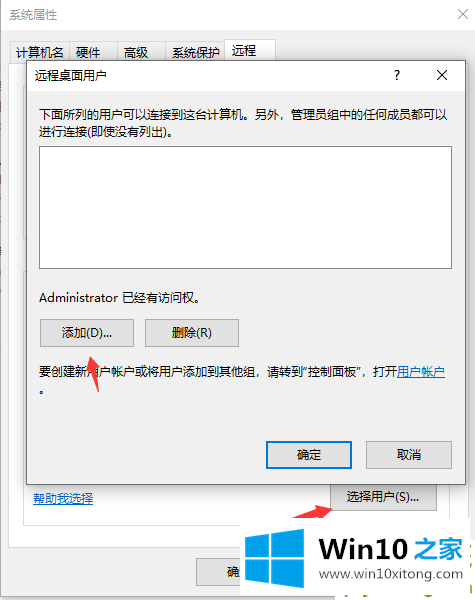
5.在“选择用户”窗口中添加您想要的用户,成功的用户将有权远程访问您的计算机。
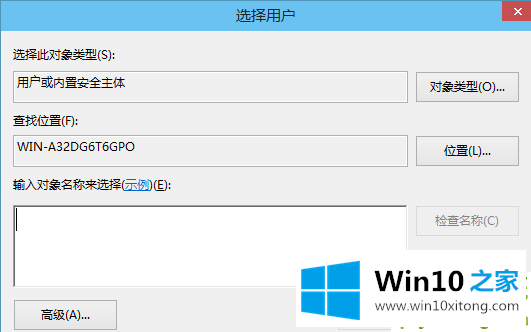
以上是如何打开win10远程桌面连接。希望能帮到你。
win10怎么开启远程连接的具体操作对策就是上面所说的全部内容,谢谢各位对本站的支持。